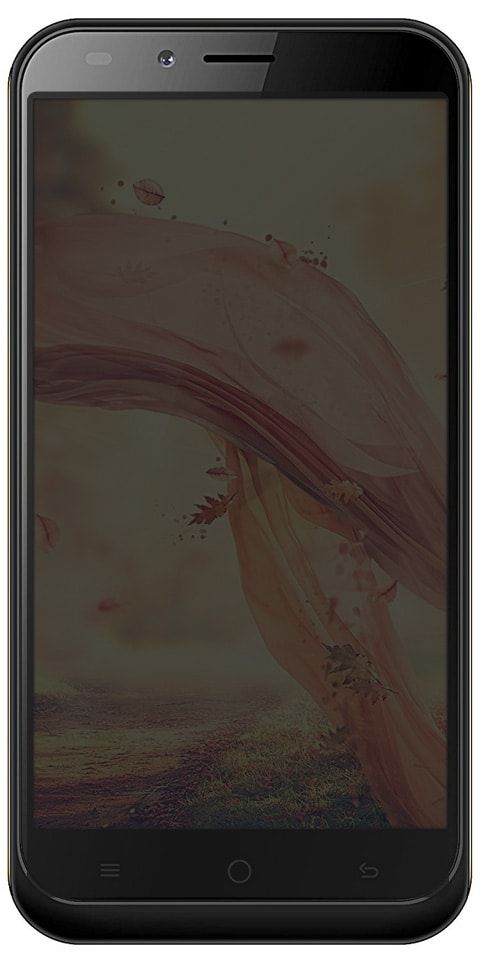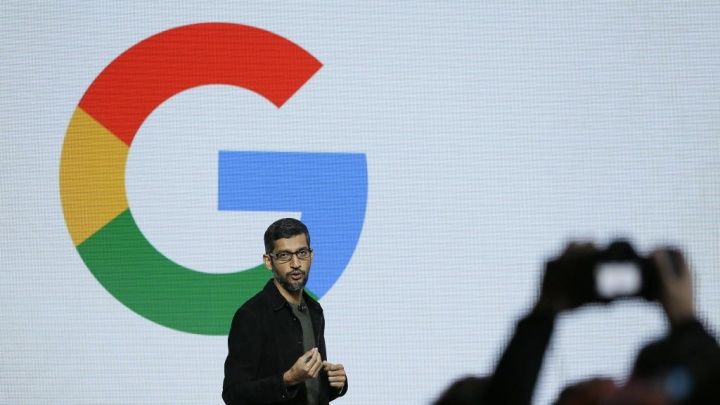Cities Skylines จะไม่เปิดหรือพังหลังจากเปิดตัว

เส้นขอบฟ้าของเมือง โดยพื้นฐานแล้วเป็นเกมจำลองการสร้างเมืองแบบเปิดสำหรับผู้เล่นคนเดียว ที่พัฒนาขึ้นผ่าน Colossal Order และเผยแพร่ผ่าน Paradox Interactive ในเกมนี้ผู้เล่นสามารถพัฒนาการวางผังเมืองได้จริงผ่านการควบคุมโซน การวางถนน การจัดเก็บภาษี บริการสาธารณะ การขนส่งสาธารณะ เช่นกัน ในบทความนี้ เราจะพูดถึง Cities Skylines Won't Launch หรือ Crash After Launch เอาล่ะ!
เกมนี้เปิดตัวจริงในปี 2015 และพร้อมใช้งานสำหรับแพลตฟอร์ม Windows, PlayStation 4, Xbox One, Nintendo Switch, macOS, Macintosh, Linux ตอนนี้การอัพเดทแพตช์ล่าสุดบางตัวอาจทำให้เกิดปัญหาได้เช่นกัน และพวกคุณสามารถตรวจสอบการแก้ไข Cities Skylines Patch Update: เกมจะไม่เปิดหรือหยุดทำงานหลังจากเปิดตัว
ล็อกการเข้าสู่ระบบ Steam นานแค่ไหน
เมื่อพูดถึงการอัพเดทแพตช์ล่าสุด มันทำให้เกิดการเปลี่ยนแปลงและแก้ไขจุดบกพร่องหรือปัญหาบางอย่างเช่นกัน อย่างไรก็ตาม ผู้ใช้จำนวนมากรายงานว่าหลังจากที่คุณอัปเดตเกม พวกเขาประสบปัญหาระหว่างการเปิดตัวหรือเกมไม่เปิดเลย ปัญหาส่วนใหญ่เกิดขึ้นบนพีซีที่ใช้ Windows และแม้กระทั่งหลังจากอัปเดตไดรเวอร์กราฟิกรวมถึงเวอร์ชันระบบปฏิบัติการ Windows แล้ว ปัญหาเฉพาะนั้นยังไม่ได้รับการแก้ไข
ทำไม Cities Skylines ถึงพังอย่างต่อเนื่อง?
อาจมีสาเหตุที่เป็นไปได้หลายประการที่อยู่เบื้องหลัง Cities Skylines ที่หยุดทำงานบนพีซี Windows 10 ของคุณ ตอนนี้เรามาดูกัน
วิธีปิดเกม xbox one
- การกำหนดค่าพีซีของคุณเข้ากันไม่ได้กับความต้องการของระบบของเกม
- ไฟล์เกมบางไฟล์หายไปหรือเสียหายเช่นกัน
- พีซีของคุณใช้ระบบปฏิบัติการ Windows ที่ล้าสมัยและไดรเวอร์กราฟิก
- เวอร์ชัน DirectX ที่ล้าสมัยแล้ว
- เกมหรือเวอร์ชั่นไคลเอนต์ไม่ได้รับการอัพเดตเช่นกัน
- แอพโอเวอร์เลย์ใด ๆ ก็ทำงานในพื้นหลังเช่นกัน
- Windows Firewall เช่นเดียวกับโปรแกรม Antivirus กำลังบล็อกเกม
Cities Skylines จะไม่เปิดหรือพังหลังจากเปิดตัว
ดังนั้น หากคุณเป็นผู้เล่น Cities: Skylines PC บน Steam จากนั้นคุณอาจสังเกตเห็นด้วยว่าเกมมีปัญหาบางอย่างที่เกือบจะเกี่ยวข้องกับการแครชระหว่างการเล่นเกม การแครชเมื่อเริ่มต้น หรือเกมไม่เปิดเลย เป็นต้น เนื่องจากข้อผิดพลาดประเภทนี้ ผู้เล่นจึงรู้สึกหงุดหงิด และตรวจสอบวิธีแก้ปัญหาที่เป็นไปได้หรือขั้นตอนการแก้ไขปัญหาด้วย
ก่อนอื่น คุณต้องตรวจสอบให้แน่ใจว่าเวอร์ชันของเกมได้รับการอัพเดตอย่างถูกต้อง และไดร์เวอร์กราฟิกหรือเวอร์ชัน Windows ได้รับการอัปเดตแล้ว เมื่อคุณทำเช่นนั้น คุณควรรีบูทระบบของคุณหนึ่งครั้ง นอกจากนี้ ตรวจสอบให้แน่ใจว่าข้อกำหนดของเกมนั้นเข้ากันได้กับการกำหนดค่าระบบของคุณ
ความต้องการของระบบขั้นต่ำ:
- ต้องการโปรเซสเซอร์ 64 บิตและระบบปฏิบัติการ
- คุณ: Microsoft Windows XP/Vista/7/8/8.1 (64 บิต)
- หน่วยประมวลผล: Intel Core 2 Duo, 3.0GHz หรือ AMD Athlon 64 X2 6400+, 3.2GHz
- หน่วยความจำ: RAM 4GB GB
- กราฟิก: NVIDIA GeForce GTX 260, 512 MB หรือ ATI Radeon HD 5670, 512 MB (ไม่รองรับ Intel Integrated Graphics Cards)
- DirectX: เวอร์ชัน 9.0c
- เครือข่าย: การเชื่อมต่ออินเทอร์เน็ตบรอดแบนด์
- การจัดเก็บ: พื้นที่ว่างที่พร้อมใช้งาน 4 GB
ความต้องการของระบบที่แนะนำ:
- ต้องการโปรเซสเซอร์ 64 บิตและระบบปฏิบัติการ
- คุณ: Microsoft Windows 7/8 (64 บิต)
- หน่วยประมวลผล: Intel Core i5-3470, 3.20GHz หรือ AMD FX-6300, 3.5Ghz
- หน่วยความจำ: RAM 6GB
- กราฟิก: NVIDIA GeForce GTX 660, 2 GB หรือ AMD Radeon HD 7870, 2 GB (ไม่รองรับ Intel Integrated Graphics Cards)
- DirectX: เวอร์ชั่น 11
- เครือข่าย: การเชื่อมต่ออินเทอร์เน็ตบรอดแบนด์
- การจัดเก็บ: พื้นที่ว่างที่พร้อมใช้งาน 4 GB

เมื่อคุณตรวจสอบข้อกำหนดแล้ว คุณสามารถทำตามขั้นตอนด้านล่าง:
ตั้งค่าตัวเลือกการเปิดตัวบน Steam
- เปิดไคลเอนต์ Steam บนพีซีของคุณ
- จากไลบรารี ให้คลิกขวาที่ Cities: Skylines
- ถัดไป เพียงแตะที่คุณสมบัติ
- คลิกที่ตั้งค่าตัวเลือกการเปิดตัวด้วย
- วางใน: –noWorkshop
หากวิธีนี้ใช้ได้ผลสำหรับคุณและเกมเปิดตัวอย่างถูกต้อง ที่จริงแล้วหมายความว่ามีม็อดสองสามตัวและแอสเซทเวิร์กชอป Steam ที่ทำให้เกิดปัญหานี้โดยทั่วไป ดังนั้น คุณจะต้องลบม็อดหรือเปิดใช้งานทีละตัวเพื่อตรวจสอบว่าม็อดหรือเนื้อหาใดที่ก่อให้เกิดปัญหากับคุณ ถัดไป คุณสามารถอัปเดตหรือลบออกเพื่อเล่นเกมได้โดยไม่มีปัญหาใดๆ
ในทำนองเดียวกัน คุณสามารถตรวจสอบวิธีการที่เป็นไปได้ด้านล่าง
ตรวจสอบความสมบูรณ์ของไฟล์เกม
- ก่อนอื่น ปิดโปรแกรม Antivirus ที่ทำงานอยู่หรือโปรแกรม Windows Firewall ทั้งหมด
- คลิกขวาที่เกม Cities Skylines แล้วไปที่ Properties
- แตะที่ไฟล์ในเครื่อง
- เลือกตรวจสอบความสมบูรณ์ของไฟล์เกม
- เมื่อคุณทำเช่นนั้น ให้แตะที่ปิด
- รีบูตไคลเอนต์ Steam แล้วเปิดเกมอีกครั้งเพื่อตรวจสอบปัญหา
สรุป
เอาล่ะนั่นคือคนทั้งหมด! ฉันหวังว่าพวกคุณจะชอบบทความ Cities Skylines Won't Launch และพบว่ามีประโยชน์สำหรับคุณ ให้ข้อเสนอแนะของคุณกับเรา นอกจากนี้หากพวกคุณมีข้อสงสัยและปัญหาเพิ่มเติมเกี่ยวกับบทความนี้ จากนั้นแจ้งให้เราทราบในส่วนความคิดเห็นด้านล่าง เราจะติดต่อกลับโดยเร็ว
android 7.0 ดาวน์โหลดไฟล์ zip
ขอให้มีความสุขในวันนี้!
ดูเพิ่มเติม: ว้าว ประชากรเซิร์ฟเวอร์คลาสสิก – Wordcraft 2021